Har du angitt en formel, men Excel beregner ikke et resultat?
Noen ganger kan du oppleve at Excel oppfører seg i en bisarr eller uventet måte. Et eksempel er når du ved et uhell utløser funksjonen for rullelås. Et annet eksempel er når en eller flere formler plutselig slutter å virke. I stedet for et resultat ser du bare en formel, som på skjermen nedenfor:

VLOOKUP-formelen er riktig, hvorfor ikke noe resultat?
Dette kan være veldig forvirrende, og du tror kanskje du «på en eller annen måte har ødelagt regnearket. Det er imidlertid sannsynlig et enkelt problem. Med litt feilsøking kan du få ting til å fungere igjen.
Det er to hovedårsaker til at du kanskje ser en formel i stedet for et resultat:
- Du aktiverte ved et uhell Vis formler
- Excel mener formelen din er tekst
Jeg vil gå gjennom hvert tilfelle med noen eksempler.
Vis formler er aktivert
Excel har en funksjon som heter Vis formler som skifter visning av formelresultater og faktiske formler. Vis formler betyr å gi deg en rask måte å se alle formler i et regneark. Hvis du ved et uhell utløser denne modusen, kan det være ganske desorienterende. Når Vis formler er aktivert, utvides kolonnene, og hver formel i et regneark vises uten resultater hvor som helst i sikte, som vist på skjermbildene nedenfor.

Vis formler deaktivert (normal modus)
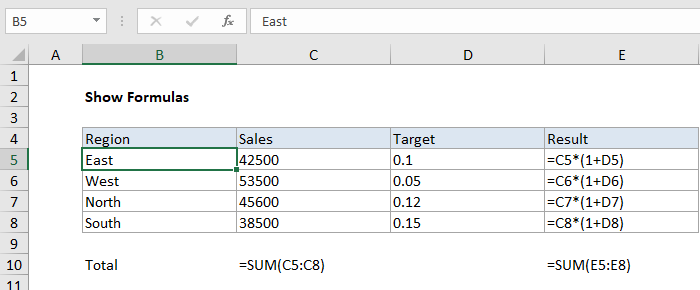
Vis formler aktivert
For å sjekke om Vis formler er slått på, besøk Formel-fanen i båndet og c pokker Vis formel-knappen:

Vis formler aktivert – bare klikk for å deaktivere
Årsaken til å vise Formler kan aktiveres ved et uhell fordi de har hurtigtasten (Control `) som en bruker kanskje uvitende skriver. Prøv Control `i et regneark for å se hvordan det fungerer. Du ser at du raskt kan slå alle formler på og av.
Vis formler veksler visningen av hver formel i et regneark. Hvis du har problemer med en enkelt formel, er problemet ikke Vis formler . I stedet tror Excel sannsynligvis formelen er tekst. Les videre for mer informasjon.
Excel mener at formelen din er tekst
Hvis Excel mener at en formel bare er tekst, og ikke en faktisk formel, vil den ganske enkelt vise teksten uten å prøve å vurdere det som en formel. Det er flere situasjoner som kan forårsake denne oppførselen.
Ingen likhetstegn
Først har du kanskje glemt likhetstegnet. Alle formler i Excel må begynne med likhetstegn (=). Hvis du utelater dette, vil Excel bare behandle formelen som tekst:

Eksempel på ødelagt formel – ingen likhetstegn (= )
Mellomrom før likhetstegn
En subtil variasjon av dette problemet kan oppstå hvis det er ett eller flere mellomrom før likhetstegnet. Et enkelt mellomrom kan være vanskelig å få øye på, men det bryter regelen om at alle formler må starte med likhetstegn, så det vil bryte formelen som vist nedenfor:

Formel pakket inn i anførselstegn
Til slutt må du forsikre deg om at formelen ikke er pakket inn i anførselstegn. Noen ganger, når folk nevner en formel på nettet, vil de bruke sitater, slik:
"=A1"I Excel brukes anførselstegn for å betegne tekst, slik at formelen ikke blir evaluert, som vist nedenfor:

Merk: du kan bruke anførselstegn inne i formler. I dette tilfellet krever formelen ovenfor anførselstegn rundt kriterier.
I alle eksemplene ovenfor er det bare å redigere formelen slik at den begynner med likhetstegn, og alt skal være bra:

For referanse er her arbeidsformelen:
=SUMIFS(D5:D9,E5:E9,">30")Celleformat satt til tekst
Endelig ser du kanskje en gang i blant en formel som er velformet på alle måter, men på en eller annen måte ikke viser et resultat. Hvis du får en formel som denne, sjekk om celleformatet er satt til Tekst.
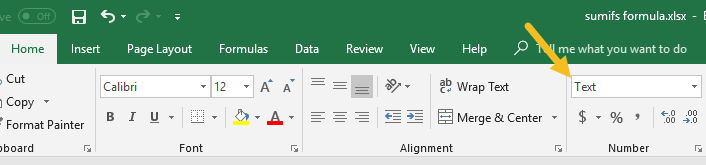
Hvis ja, angi formatet til Generelt, eller et annet passende tallformat. Det kan hende du må gå inn i redigeringsmodus for celler (klikk på formellinjen, eller bruk F2, og skriv deretter inn) for å få Excel til å gjenkjenne formatendringen. Excel bør deretter evalueres som en formel.
Tips – Lagre formelen pågår som tekst
Selv om en ødelagt formel aldri er morsom, kan du noen ganger bruke «formelen som tekstproblem» til din fordel, som en måte å spare pågående arbeid på en vanskelig formel. Normalt, hvis du prøver å legge inn en formel i en uferdig tilstand, vil Excel kaste en feil, og hindrer deg i å gå inn i formelen. Imidlertid, hvis du legger til en enkelt apostrof før likhetstegnet, vil Excel behandle formelen som tekst og la deg gå inn uten klage.Enkelt sitatet minner deg om at formelen med vilje er konvertert til tekst:

Senere kan du komme tilbake senere til jobb på formelen igjen, og start der du slapp. Se nr. 17 i denne listen for mer info.